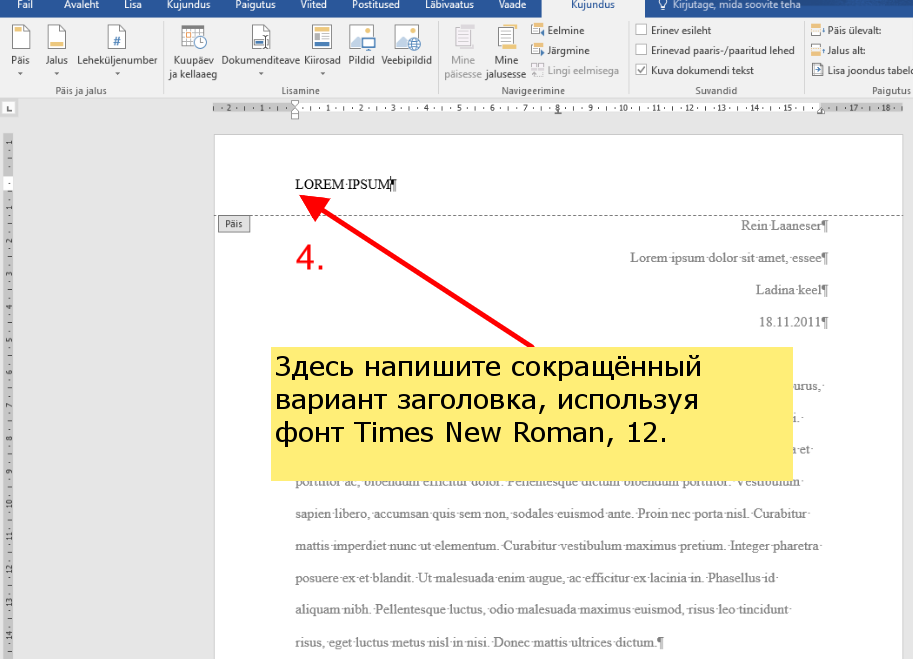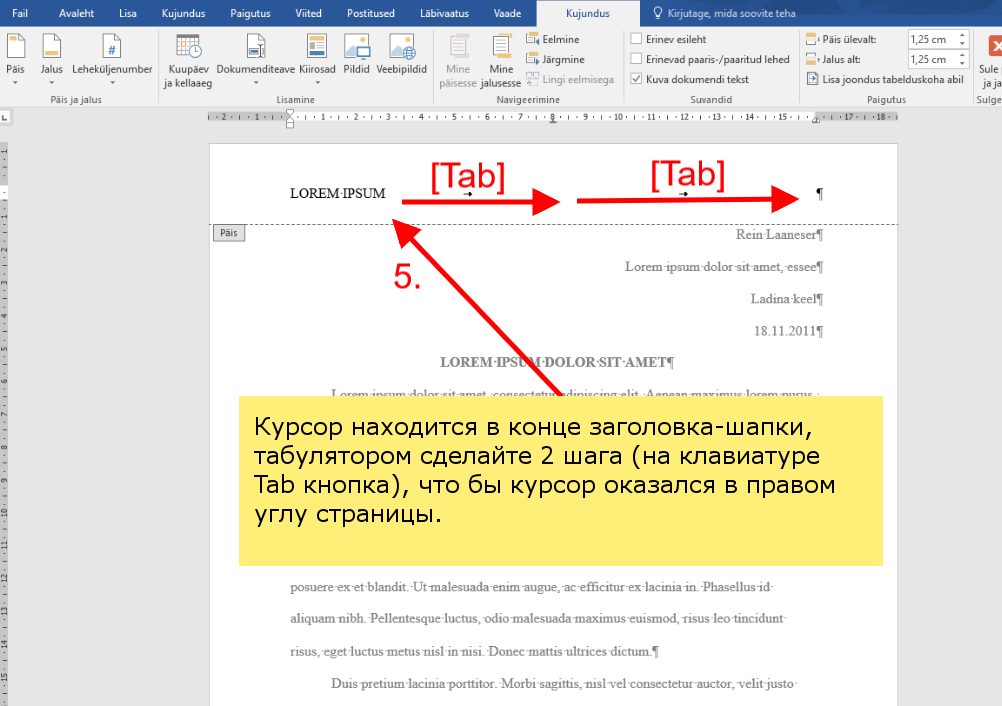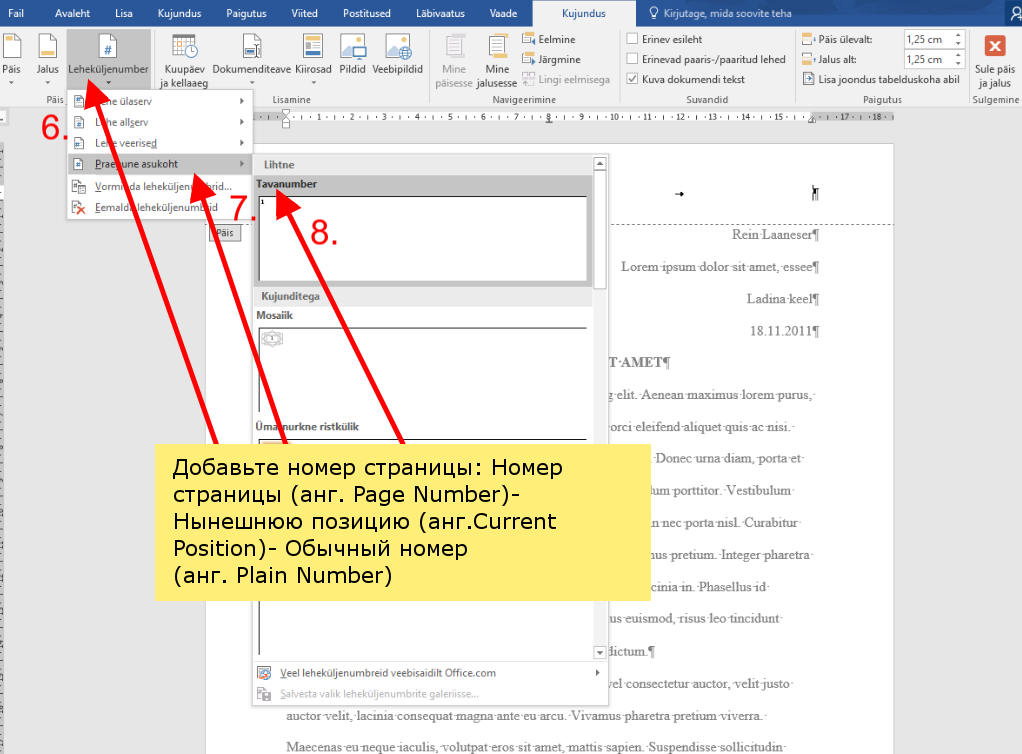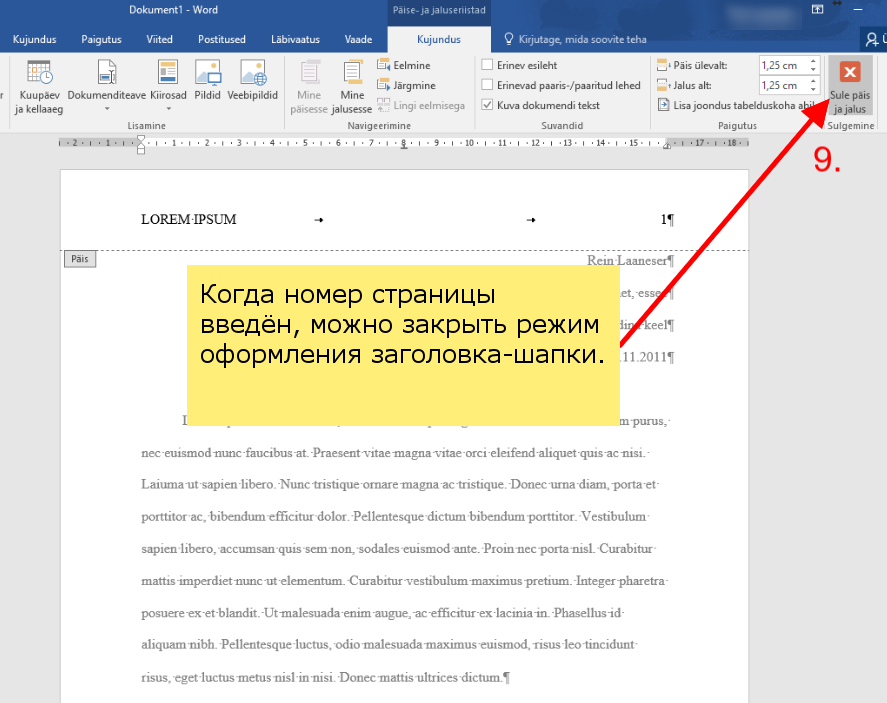Убедись, что бы размер страницы был А4 и поля страницы отступали бы от всех краёв на 2.5 см.
A.) Что бы добавить повторяющуюся заголовок-шапку (по–английски header), выберите в программе Word, в меню Добавить (анг.Insert) (1.), дальше Заголовок (анг. Header) (2.) и дальше Редактировать Заголовок (анг. Edit Header) (3.).
B.) Затем в повторяющийся заголовок (4.) напишите короткий вариант заголовка. Если заголовок длиннее, чем 4 слова, то используйте сокращённый вариант. В случае данной темы «Формирование богослужения в период Нового Завета», напишите «ФОРМИРОВАНИЕ БОГОСЛУЖЕНИЯ». Заглавие, в повторяющимся заголовке, пишется заглавными буквами и фонт Times New Roman, 12.
С.) Добавление номера страницы (анг. Insert Page Number). Проследите, что бы курсор был в конце заголовка-шапки (5.) и после табулятором сделайте два шага. Курсор окажется в правом углу страницы.
D.) Курсор находится в заголовке-шапке, в правом углу страницы. Во время оформления нажмите на кнопку Номер страницы (анг. Page Number) (6.), дальше выберите Нынешнюю позицию (анг.Current Position) (7.) и потом выберите стиль Обычный номер (анг. Plain Number) (8.).
E.) Когда номер страницы введён, можно закрыть режим оформления заголовка-шапки кнопкой, Закрыть (анг. Close) (9.).